Ubrzavanje vašeg sranja uz fina podešavanja. Drugi načini za povećanje brzine preglednika Mozilla Firefox.
Firefox preglednik treći je najpopularniji preglednik na svijetu. Korisnici ga vole zbog jednostavnog sučelja, velike brzine i mogućnosti proširivanja. Izdano je gotovo 200 tisuća raznih dodataka za povećanje funkcionalnosti. Međutim, ne znaju svi za prisutnost uređivača u njemu koji vam omogućuje konfiguriranje parametara koji nisu prikazani u standardne postavke. U ovom ćemo članku govoriti o tome kako ubrzati Firefox pomoću njegovih skrivenih značajki.
O:konfig
Sustav adresa počevši od oko: i na temelju URI specifikacije, koristi se u različitim preglednicima za prikaz informacija o verziji, značajkama i postavkama koje nisu uključene GUI korisnik. Adresa je prilično poznata. oko:prazno. Ako ga navedete u postavkama kao početni, preglednik će uvijek pri pokretanju prikazati praznu web stranicu.
Mozilla podržava korištenje tridesetak stranica s identifikatorom oko:. Postavke Uređivač konfiguracije Firefox preglednik zove se korištenjem interne adrese about:config. Unosi se kao i svaki drugi URI, u kombinaciji adresna traka. Prvo što ćete vidjeti nakon ulaska u njega bit će upozorenje o posljedicama unesenih promjena. Slažući se, kliknuti ćete na gumb "Prihvaćam rizik!"
Sljedeći prozor sadrži nekoliko stotina postavki koje su odgovorne za sve aspekte preglednika, uključujući kako ubrzati Mozilla Firefox. Svi parametri navedeni u ovom odjeljku podijeljeni su u tri skupine:
- logički (booleov);
- numerički (cijeli broj);
- niz
Dvostruki klik na odabranu konfiguracijsku liniju otvara obrazac za uređivanje numeričkih i string vrijednosti ili mijenja logičke vrijednosti u suprotne. U nastavku ćemo pogledati konkretni primjeri, omogućujući poboljšanje interakcije "vatrene lisice" s računalnim hardverom i radom s njim mrežni protokoli prijenos informacija.
Rad s memorijom
Nove stranice tijekom surfanja internetom mogu se otvoriti ili u novom prozoru ili kartici ili u trenutnom. Preglednik pamti posljednje prijelaze stranica i sprema ih u memoriju. Drugim riječima, u OVAN Na računalu se stvaraju “snimke” posjećenih internetskih stranica koje se učitavaju pritiskom na tipku “Natrag”. To omogućuje brzu navigaciju. 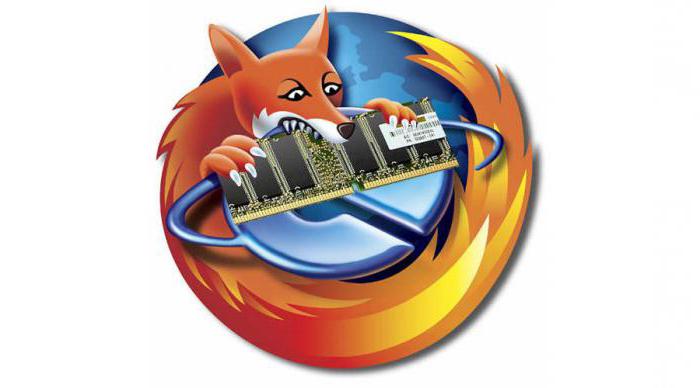
Pogledajmo kako ubrzati Rad Firefoxa promjenom parametara njegova rada s RAM-om računala. Postavke povijesti trenutne internetske sesije reguliraju dva numerička parametra u bloku preglednik.sessionhistory:
- Max_total_viewers odgovoran je za spremanje prethodno posjećenih stranica u predmemoriju. Ako je dostupno, može se promijeniti sa zadanog "-1" na "0". Stranica neće biti spremljena u RAM, ali zahvaljujući brzoj vezi, kada pritisnete tipku “Natrag”, otvorit će se gotovo odmah.
- Maksimalni_unosi pohranjuje sekvencijalno posjećena mjesta u RAM. Prema zadanim postavkama sprema 50 stranica. Dovoljno ga je smanjiti na 5. U tom će slučaju pet uzastopnih prijelaza napravljenih putem internih poveznica na stranici biti pohranjeno u memoriji.
Rad s diskom
Posjedovanje brzog solid-state pogona u vašem računalu omogućuje vam da redefinirate lokaciju na kojoj će se spremati predmemorija. Tako ubrzavamo Firefox dok istovremeno rasterećujemo RAM kada je prozor preglednika neaktivan. Brzina SSD-a kompenzira kašnjenje izbacivanja otvorene stranice iz virtualna memorija tvrdi disk. Ovaj parametar zahtijevat će stvaranje nove boolean varijable config.trim_on_minimize. Postoje dvije moguće vrijednosti za ovaj parametar:
- Pravi. U ovom slučaju, kada je preglednik minimiziran, podaci se prenose iz RAM-a u tvrdi disk u sektor virtualne memorije.
- lažno. Svi podaci pohranjeni su u RAM-u.
 Sljedeća postavka omogućuje značajno smanjenje količine podataka koje preglednik stalno zapisuje na vaš tvrdi disk u slučaju iznenadnog gašenja. Parametar se zove preglednik.sessionstore.interval, a njegova zadana vrijednost je 15 sekundi. Nakon isteka tog vremenskog intervala, podaci o trenutnoj sesiji se spremaju, a sadržaj datoteke za oporavak se prepisuje. Količina snimljenih informacija ovisi o zasićenosti stranice "teškim" elementima dizajna i može doseći desetke gigabajta dnevno.
Sljedeća postavka omogućuje značajno smanjenje količine podataka koje preglednik stalno zapisuje na vaš tvrdi disk u slučaju iznenadnog gašenja. Parametar se zove preglednik.sessionstore.interval, a njegova zadana vrijednost je 15 sekundi. Nakon isteka tog vremenskog intervala, podaci o trenutnoj sesiji se spremaju, a sadržaj datoteke za oporavak se prepisuje. Količina snimljenih informacija ovisi o zasićenosti stranice "teškim" elementima dizajna i može doseći desetke gigabajta dnevno.
Ovaj parametar je numerički i izražen je u milisekundama. Može se povećati na 30 minuta, što će u prihvaćenim jedinicama iznositi 1800000. Kao rezultat toga, ubrzavamo Firefox smanjujući protok podataka koje neprestano razmjenjuje s tvrdim diskom.
Mrežni protokoli
Gore opisane metode odnosile su se na interakciju s računalnim hardverom. Pogledajmo kako ubrzati preglednik promjenom nekih mrežnih postavki. Logična postavka mreža.prefetch-next odgovoran je za prethodno učitavanje stranice koju će najvjerojatnije slijediti korisnik slijedeći poveznicu sa stranice koja se gleda. ![]()
Firefox automatski učitava predviđene podatke prijelaza u predmemoriju, uzrokujući tako nepotrebnu potrošnju propusnosti. Ova funkcija je onemogućena zamjenom zadane vrijednosti True s False. Tako ćete smanjiti trenutno opterećenje mreže, dok će brzina prikaza stranice na brzoj vezi ostati gotovo nepromijenjena.
Animacija kartica
Animacija trake kartica prilikom otvaranja ili zatvaranja novih stavki izgleda lijepo, ali ne nosi nikakvo korisno opterećenje. Booleov parametar preglednik.tabs.animate odgovoran je za uključivanje i isključivanje ovoga vizualni efekt. Prema zadanim postavkama, svaka nova kartica uzrokuje efekt klizanja na ploči koja je sadrži. 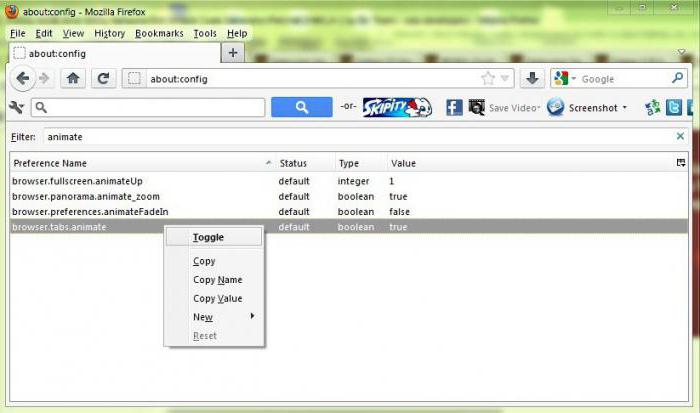
Prebacivanjem vrijednosti s True na False, ubrzavate Firefox trenutačnim prikazivanjem novih kartica. Nakon primjene, postavka radi odmah bez potrebe za ponovnim pokretanjem preglednika. Čak nekoliko otvorene kartice omogućit će vam procjenu učinka promjene ovog parametra, a ako je njihov broj dovoljno velik, postat će još uočljiviji.
Gif animacija
Prilikom surfanja koristan sadržaj može omesti GIF animacija na stranici. Konstantno reproduciranje videozapisa u petlji privlači pozornost. Ubrzavamo Firefox promjenom pravila o tome kako se GIF-ovi ponašaju na posjećenim stranicama. Parametar string je odgovoran za njihov način prikaza image.animation_mode.
Postavka ima tri fiksne vrijednosti:
- normalno - postavljeno prema zadanim postavkama i odgovara stalnoj reprodukciji animacije;
- jednom - animirana slika prikazuje se u pokretu samo jednom;
- nijedan - potpuno gašenje GIF izgleda kao statična fotografija.
Promjene se pojavljuju trenutno, bez ponovnog pokretanja preglednika.
Listanje stranica
Ubrzajte Firefox promjenom postavke pomicanja web stranice. U usporedbi s drugim preglednicima, pomicanje Firefoxa čini se dosta sporim. Postavka određuje njegovu brzinu mousewheel.min_line_scroll_amount. Ovaj numerički parametar ima zadanu vrijednost 5. Ako ga povećate, možete prilagoditi broj redaka koji se pomiču prilikom pomicanja kotačića miša. 
Promjena ove postavke ne zahtijeva ponovno pokretanje preglednika i možete vrlo brzo odabrati prikladnu vrijednost. Kao rezultat toga, prilagodit ćete brzinu pomicanja stranica svojim zahtjevima i učiniti njihovo pregledavanje praktičnijim.
U ovom smo članku govorili o tome kako ubrzati preglednik Firefox pomoću konfiguracijskih postavki. Ne biste trebali primijeniti sve preporuke zaredom i nadati se da će ovo biti idealna opcija. Prvo morate utvrditi što se točno nalazi na vašem računalu, a tek onda prilagoditi potrebne postavke. U ovom slučaju, uz minimalne promjene, možete postići maksimalne dobitke performansi.
Razvoj web tehnologija i natjecanje s tako jakim rivalom kao što je Google Chrome, poboljšao je preglednik Mozilla Firefox. Danas je "Fire Fox" moderan, funkcionalan i brz preglednik. U principu, uvijek je bio moderan i funkcionalan. Kao i uvijek, Firefox je bio brz preglednik, međutim do prvog preopterećenja dodacima (ekstenzijama i dodacima) koji mu otežavaju rad. Ali ako se Firefox u pogledu modernosti i funkcionalnosti razvio do kraja, onda je pitanje performansi preglednika dok radite s njim, nažalost, i danas relevantno. Problem spor rad preglednik s velikim brojem aktivnih proširenja i dodataka službeno je priznat od strane njegovog programera - od Mozille Korporacija.
Kako ubrzati Mozilla Firefox? U nastavku ćemo pogledati nekoliko načina za optimizaciju ovog preglednika.
1. Hardverski zahtjevi
Firefox se smatra nezahtjevnim preglednikom. Sam Firefox i njegovi klonovi, preglednici temeljeni na Gecko motoru, često se koriste na računalima male snage. Svako računalo s niskim performansama, posebno sa samo 2 GB RAM-a, može pružiti više ili manje udoban rad s Firefoxom. “Fire Fox” ne troši toliko RAM-a kao Google Chrome. Za razliku od potonjeg, Firefox ne začepljuje RAM odvojenim pozadinskim procesima, a svi megabajti koje preglednik potroši mogu se vidjeti u jednoj liniji upravitelja aplikacija Windows zadaci. Mehanizam potrošnje RAM-a je jednostavan: što je više otvorenih kartica i aktivnih dodataka, veća je potrošnja memorije.
4 GB ili više RAM-a, dobro moderan procesor, SSD pogon umjesto običnog tvrdog diska imat će pozitivan učinak na performanse bilo kojeg preglednika. Međutim, produktivan rad Mozilla Firefoxa uvelike ovisi o softverskoj komponenti.
2. Tema i početna stranica
Kako biste osigurali izvedbu, bolje je izbjegavati ukrašavanje "Vatrene lisice" šarenim temama. Kao i ne korištenje ekstenzija ugrađenih u preglednik početne stranice S vizualne knjižne oznake i lijepe efekte. Mozilla Firefox radit će brže samo sa svojom nativnom neupadljivom temom. Šarena tema koju ste prethodno instalirali iz trgovine preglednika može se onemogućiti ili potpuno ukloniti. Da biste to učinili, kliknite "Dodaci" u izborniku Firefoxa. Odjeljak "Dodaci" također je dostupan na početnoj stranici preglednika. I najviše brz način da biste ušli u njega - vruće tipke Ctrl+Shift+A.
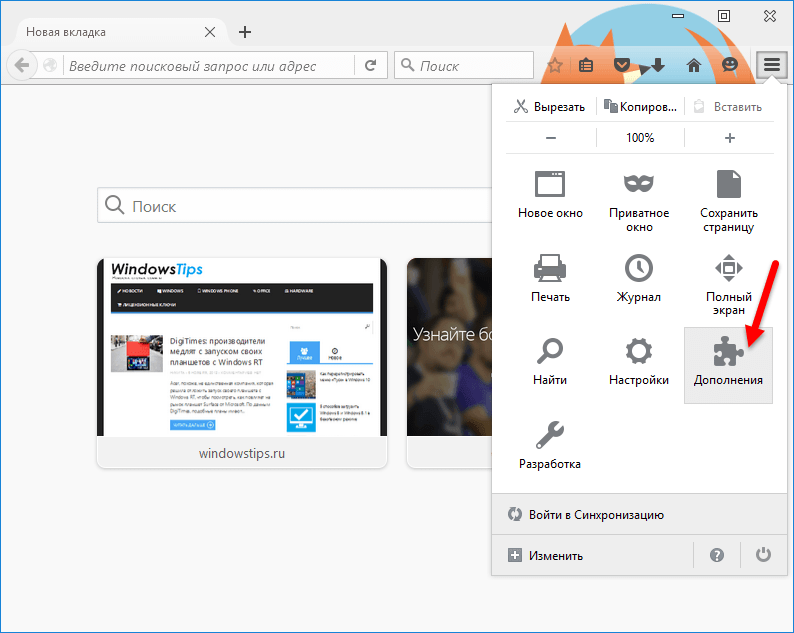
U odjeljku za upravljanje dodacima koji se otvori prebacite na " Izgled" i onemogućite aktivnu temu. I trenutna tema i neaktivne teme mogu se potpuno ukloniti iz preglednika.
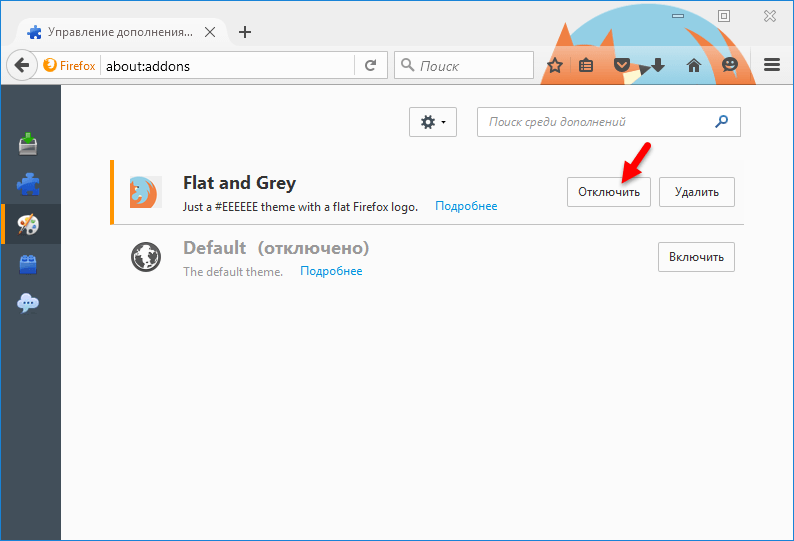
Možete se riješiti ekspresne ploče treće strane s vizualnim oznakama tako da onemogućite njezino proširenje. I za povratak na početnu stranicu Mozilla Firefoxa ako je promijenjena softver treće strane, u postavkama preglednika kliknite izbornik, a zatim "Postavke".
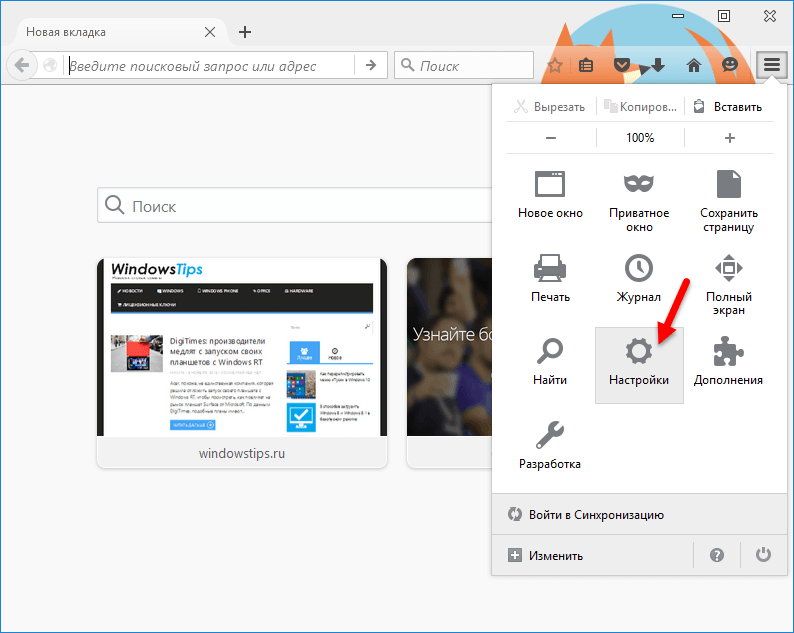
A na prvoj kartici "Osnovno" kliknemo natpis "Vrati na zadano".
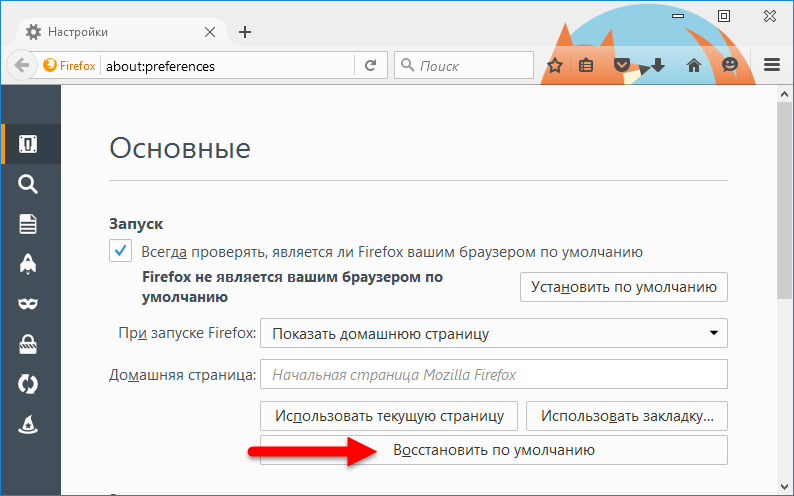
3. Uklanjanje ekstenzija
Proširenja preglednika i dodaci dvostruka su stvar. Većina njih, proširujući funkcionalnost web preglednika, istovremeno mu oduzima brzinu. Jer prilikom pokretanja preglednika vrijeme se troši i na sortiranje i pokretanje ekstenzija i dodataka. Morate raditi samo s ekstenzijama koje stvarno trebate i Dodaci za Firefox, a one nepotrebne obrisati ili barem onemogućiti. U prozoru preglednika pritisnite tipke Ctrl+Shift+A, prijeđite na odjeljak "Proširenja", upotrijebite odgovarajuće gumbe za brisanje nekorištenih dodataka i onemogućavanje onih koji se rijetko koriste.
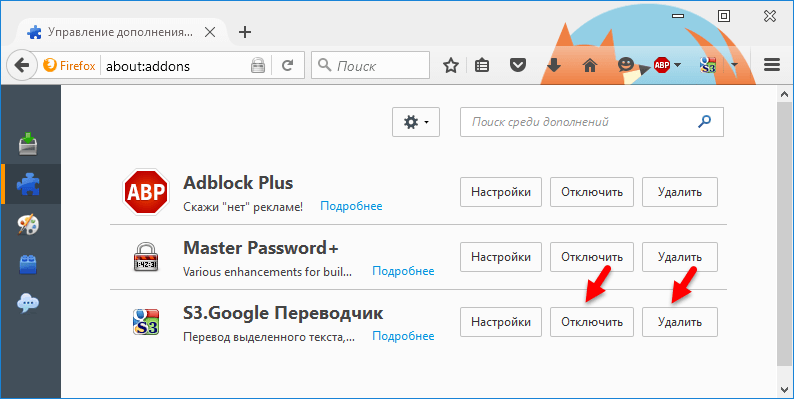
4. Radite s Firefoxom u sigurnom načinu rada bez dodataka
Možete procijeniti rad "Vatrene lisice" u odsutnosti bez uključenih proširenja i šarene teme dizajna, ako vam je žao rastati se od njih za sada, možete koristiti siguran način rada preglednik. Ovo je način rješavanja problema koji su programeri omogućili za prepoznavanje problema. U sigurnom načinu rada sva aktivna proširenja i hardversko ubrzanje su onemogućeni, zadana tema i alatna traka su instalirani, kao odmah nakon instaliranje Firefoxa. Za pokretanje preglednika u sigurnom načinu rada otvorite izbornik, kliknite gumb za pomoć i odaberite opciju “Ponovo pokreni bez dodataka”.
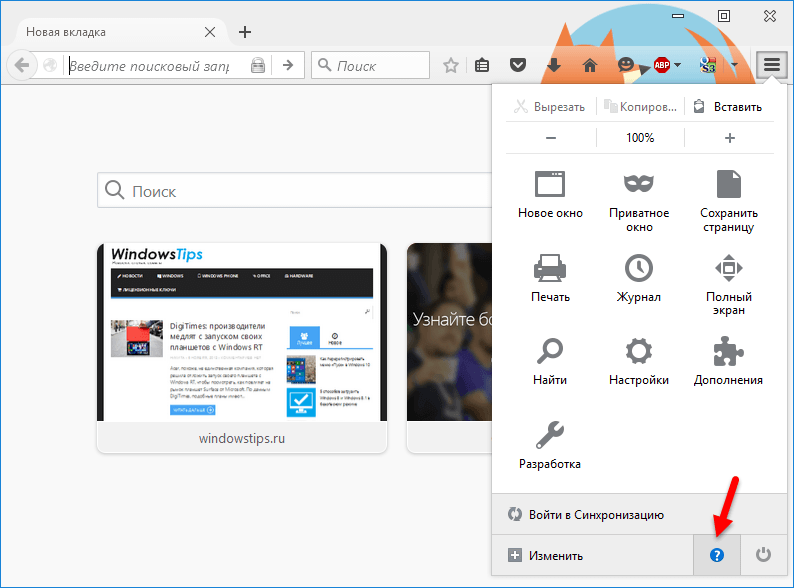
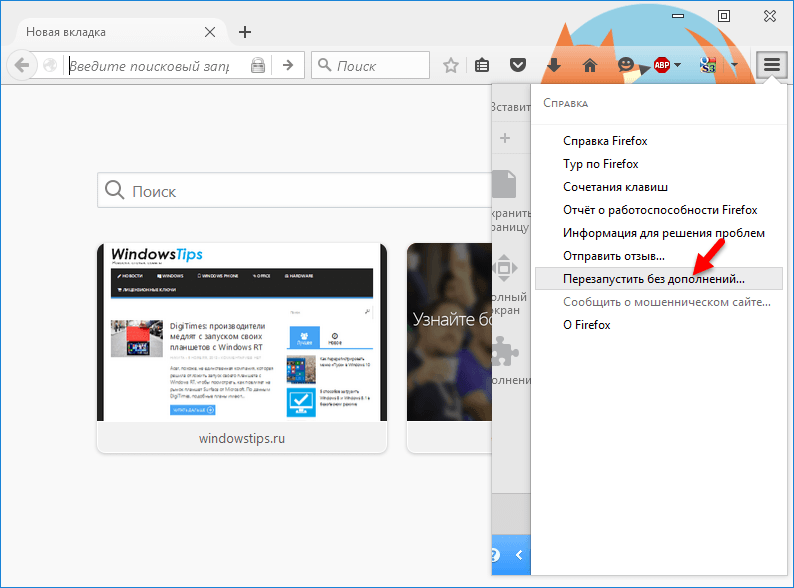
Također možete pokrenuti preglednik u sigurnom načinu rada držeći pritisnutu tipku Shift tijekom pokretanja. Pojavit će se dijaloški okvir u kojem se traži da potvrdite pokretanje u sigurnom načinu rada.

Ako je šteta odvojiti se od ekstenzija i teme za Firefox, tada se sigurni način rada može koristiti kontinuirano, a na normalni način rada možete se prebaciti samo s vremena na vrijeme, kada je potrebna maksimalna snaga preglednika.
5. Onemogućavanje dodataka
Ne sve instaliranih dodataka su potrebni u svakodnevnom radu, a neki od njih se možda uopće neće koristiti. Trenutna verzija Mozilla Firefoxa od datuma pisanja ovog članka instalirana je s dva omogućena dodatka: dodatkom za video kodek H.264, koji je neophodan za reprodukciju videa na mreži, i dodatkom za dešifriranje sadržaja Primetime, koji se koristi za provjeru pravo korištenja zaštićenog licenciranog sadržaja na pojedinim medijskim portalima. Nakon ugradnje u operativni sustav Adobe Flash Igrač će se pojaviti još jedan dodatak - Shockwave Flash. H.264 i Shockwave Flash video kodek dodaci će se koristiti za reprodukciju multimedijskog sadržaja i Flash animacije. Ali dodatak za dešifriranje sadržaja Primetime, ako nema potrebe za pristupom licenciranim materijalima na posebnim medijskim portalima, naravno treba biti onemogućen.
Firefox dodacima se može upravljati u odjeljku za upravljanje dodacima. Ovo je, prema tome, kartica "Dodaci". Da biste onemogućili bilo koji nepotrebni dodatak, ako ne pruža mogućnost uključivanja na zahtjev, trebate postaviti njegovu vrijednost aktivnosti na "Nikada ne omogući".
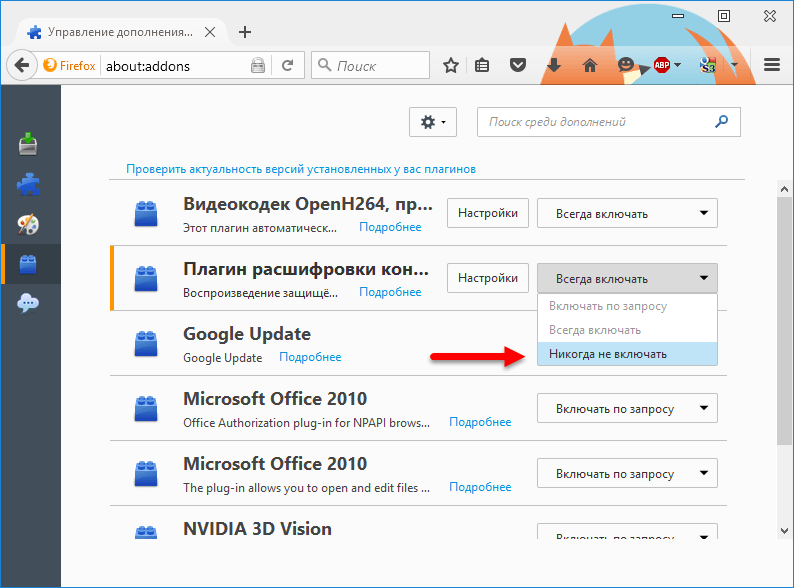
6. “about:config” postavke
Mozilla Firefox ima uobičajeni odjeljak postavki s vizualnim sučeljem, kojem se može pristupiti iz izbornika preglednika. Ali postoje i druge postavke - one skrivene. Ovo je posebno dizajnirano tako da u njih mogu ući samo iskusni korisnici ili oni koji se strogo pridržavaju uputa. Ući u te skrivene postavke, u prazno Kartica Firefox unesite ovu vrijednost i pritisnite Enter:
Ove postavke pretpostavljaju puni prijenos odgovornost leži na korisniku, a programeri to žele naglasiti. U prozoru koji se pojavi kliknite natpis "Obećavam da ću biti oprezan!"
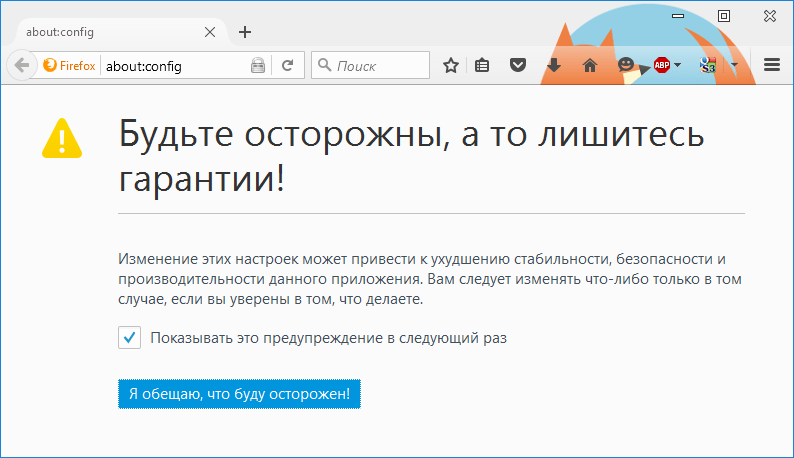
Nema razloga za brigu oko tako strogog pristupa: postavke se mogu vratiti u prvobitno stanje u bilo kojem trenutku. početno stanje ili, u krajnjem slučaju, ponovno instalirajte preglednik. Glavna stvar je da su oznake izvezene i stvorene sigurnosna kopija ili se sinkronizacija konfigurira pomoću račun Firefox.
Mozilla Firefox ima puno skrivenih postavki, pa za brzi pristup njima postoji polje za pretraživanje na vrhu prozora.
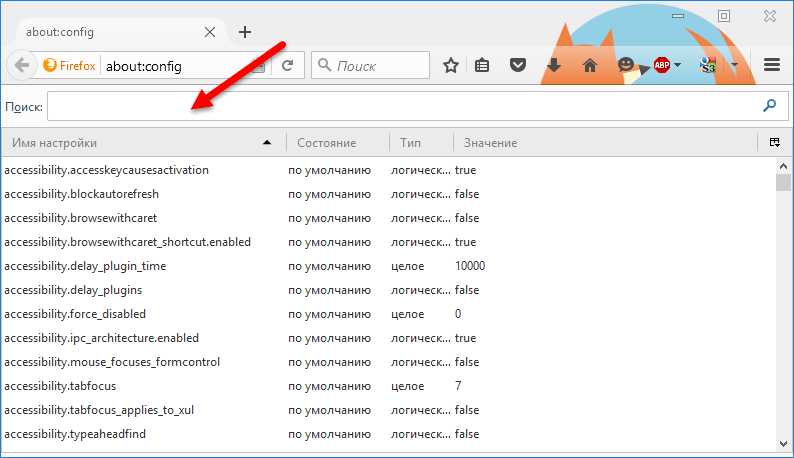
Promjena bilo koje od ovih postavki zahtijeva ponovno pokretanje preglednika.
6.1. Onemogući animacije otvaranja i zatvaranja kartice
Da biste poboljšali rad preglednika, možete se riješiti dodanog najnovije verzije animacije otvaranja i zatvaranja kartica. U polje za pretraživanje postavki unesite sljedeći naziv postavke i pritisnite Enter:
Na retku postavki označenom plavom bojom dvaput kliknite mišem kako bi se zadana vrijednost “true” promijenila u “false”.
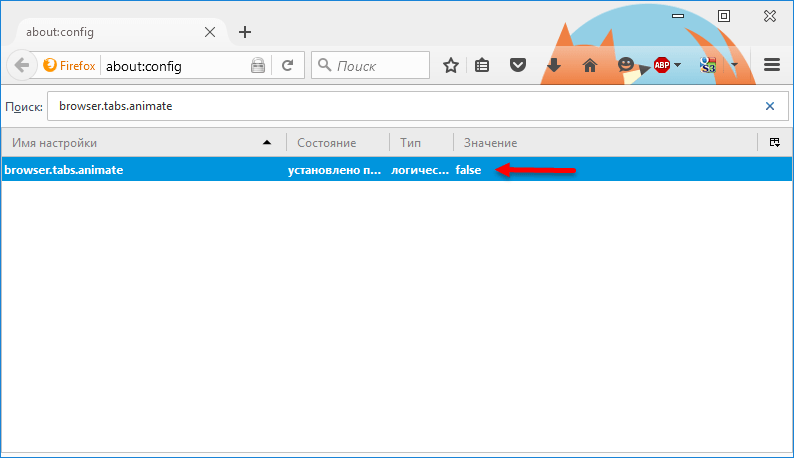
6.2. Onemogućivanje prethodnog dohvaćanja
Jedna od značajki Firefoxa, Prefetching, omogućuje unaprijed učitavanje u memoriju sadržaja poveznica koje će korisnik najvjerojatnije sljedeće otvoriti. U teoriji, Prefetching ubrzava otvaranje web stranica, ali spora računala učitavanje stranica u pozadina mogu značajno smanjiti performanse sustava u cjelini. Štoviše, ova funkcija troši previše prometa.
Da biste jednom zauvijek onemogućili predučitavanje veze, pronađite postavku pod nazivom mreža.prefetch-nex t i dvostrukim klikom promijenite njegovu vrijednost iz "true" u "false".
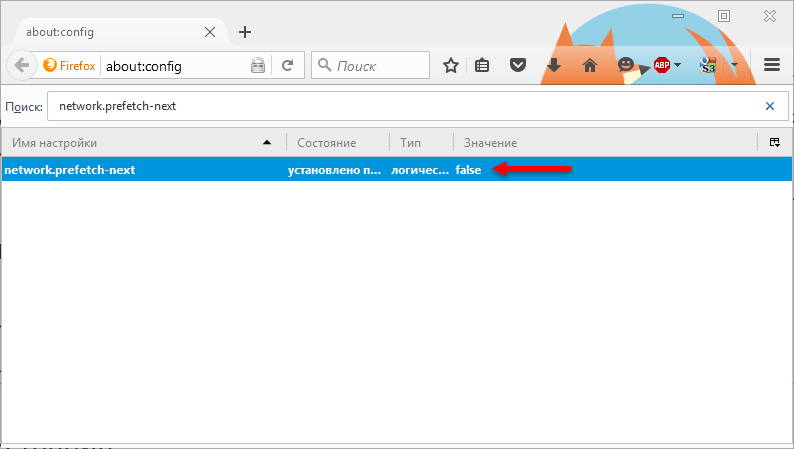
6.3. Ubrzajte učitavanje web stranica
Da biste došli do stranice, njezin poslužitelj mora poslati zahtjev. Uzimajući u obzir mogućnost rada sa slabim internetskim kanalom ili preopterećenim poslužiteljem, Firefox je prema zadanim postavkama konfiguriran za slanje malog broja zahtjeva. Povećanjem broja ovih zahtjeva u postavkama preglednika ozbiljno ćemo ubrzati proces učitavanja web stranica. Ova se taktika, nažalost, ne može nazvati 100% učinkovitom, jer poslužitelji nekih web stranica (obično aktivno posjećenih) možda neće moći podnijeti opterećenje. U tom slučaju, umjesto učitavanja stranice, možete vidjeti poruku "Usluga je privremeno nedostupna". Ako nije tehnički rad na stranici, tada trebate pričekati minutu ili dvije i možete pokušati ponovno doći na stranicu.
Kako biste ubrzali učitavanje web stranica, u polje za pretraživanje postavki unesite sljedeći naziv postavke i pritisnite Enter:
Isto radimo s postavkama mreža.http.pipelining.ssl I network.http.proxy.pipelining, ako koristite proxy).
postavke network.http.pipelining.maxrequests određuje broj istodobnih zahtjeva koji će stići na poslužitelj stranice. Preporučena vrijednost je 32.
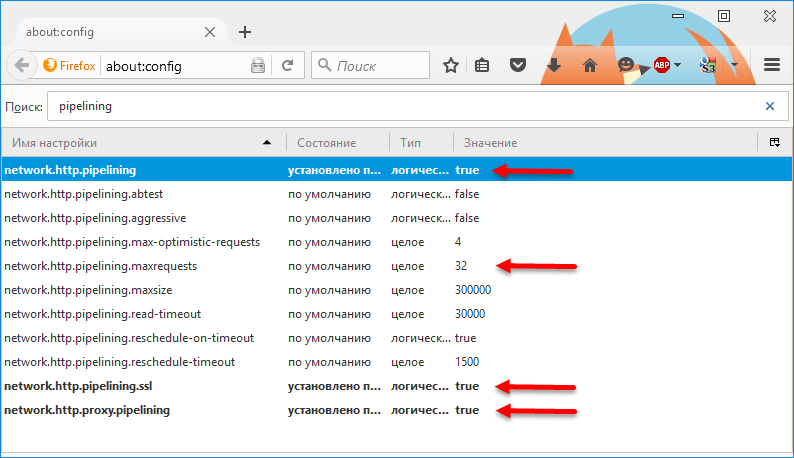
Još jedan način za ubrzavanje učitavanja stranica u Firefoxu je omogućavanje novi sustav HTTP predmemoriranje, koje je prema zadanim postavkama onemogućeno.
Pronalaženje postavke browser.cache.use_new_backend, otvorite i promijenite vrijednost s 0 na 1. Pritisnite “OK”.
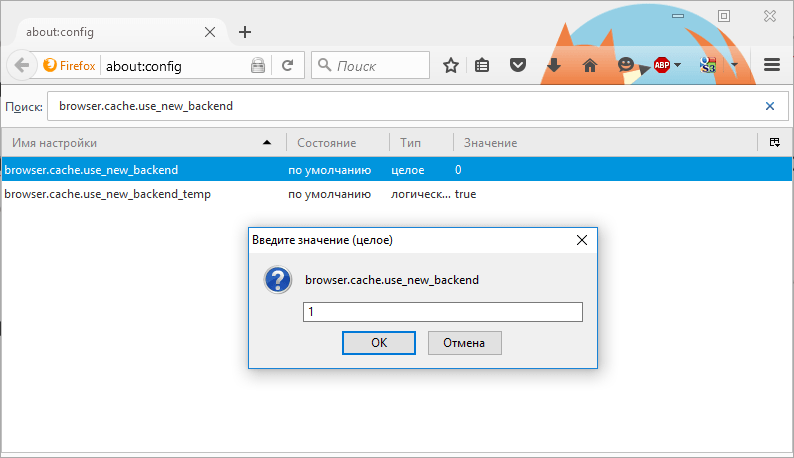
7. Fasterfox ekstenzija za ubrzavanje učitavanja web stranica
Alternativa prethodna metoda ubrzanje Mozilla radi Firefox je proširenje Fasterfoxa. To je zapravo vizualno sučelje za postavke “about:config” koje su opisane u prethodnom paragrafu. Fasterfox se može besplatno instalirati iz trgovine Mozilla Firefox.
U upravljanju dodacima (Ctrl+Shift+A) dobivamo pristup postavkama ovog proširenja.
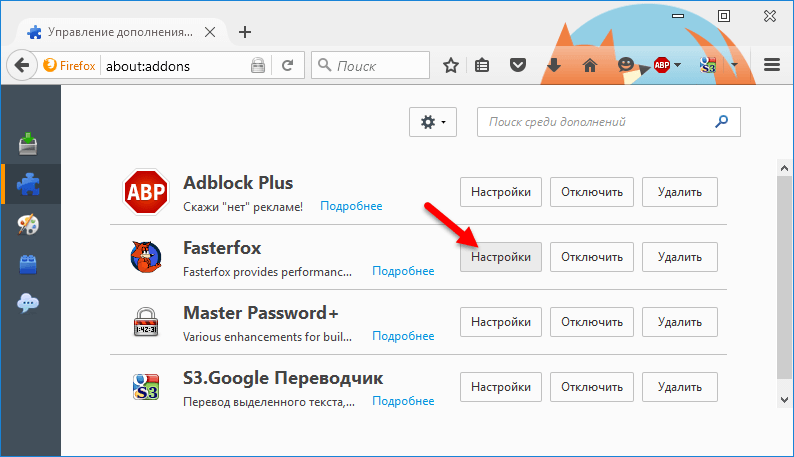
U prozoru postavki možete odabrati jedan od predloženih skupova postavki performansi preglednika. Na primjer, lagana opcija s optimizacijom samo vizualnog dijela preglednika ili ekstremna opcija s maksimalnim brojem zahtjeva prema poslužitelju stranice.
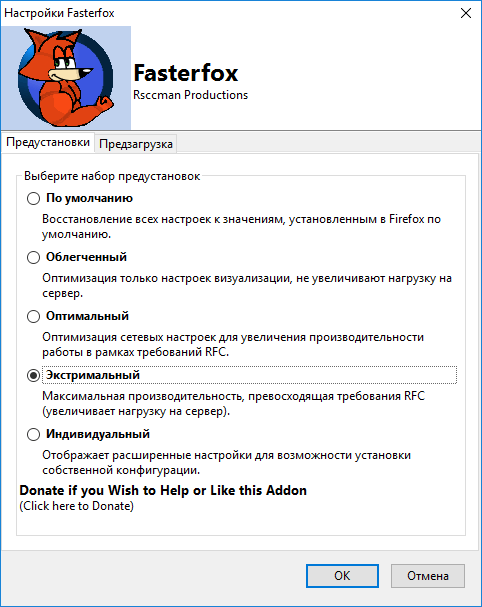
To je više prikladan način ubrzavanje rada "Fire Fox" za ne baš iskusne korisnike, jer ako nešto pođe po zlu, u postavkama Fasterfoxa možete postaviti druge skupove postavki optimizacije ili vratiti zadane vrijednosti. U krajnjem slučaju, proširenje se može jednostavno onemogućiti ili ukloniti.
8. Povratak na izvorne postavke
Svi neuspješni eksperimenti s postavkama i dodacima Mozilla Firefoxa - bez obzira jesu li povezani s performansama ili drugim problemima - mogu se ukloniti bez ponovne instalacije preglednika. Može se vratiti na izvorne postavke. U izborniku Firefoxa kliknite gumb za pomoć, zatim u skočnoj bočnoj traci odaberite "Informacije o rješavanju problema".
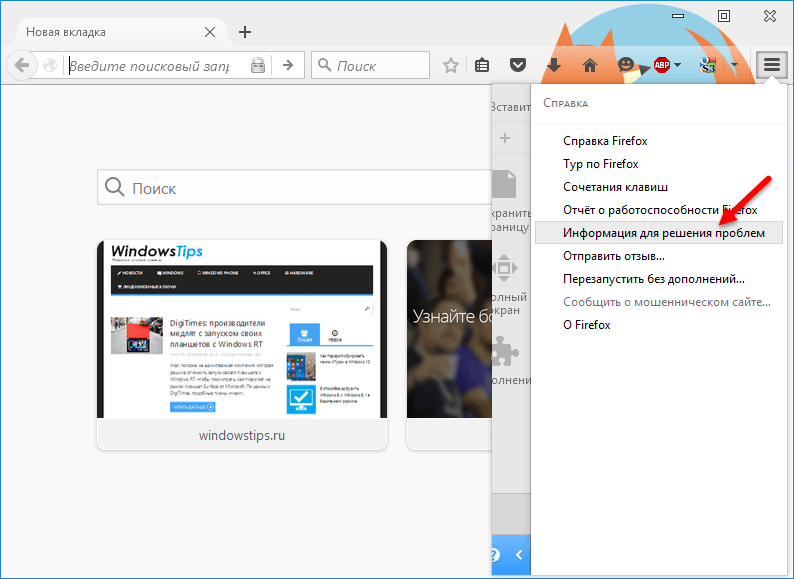
U kartici koja se otvori, kliknite na “Očisti Firefox” i potvrdite odluku u dijaloškom okviru.
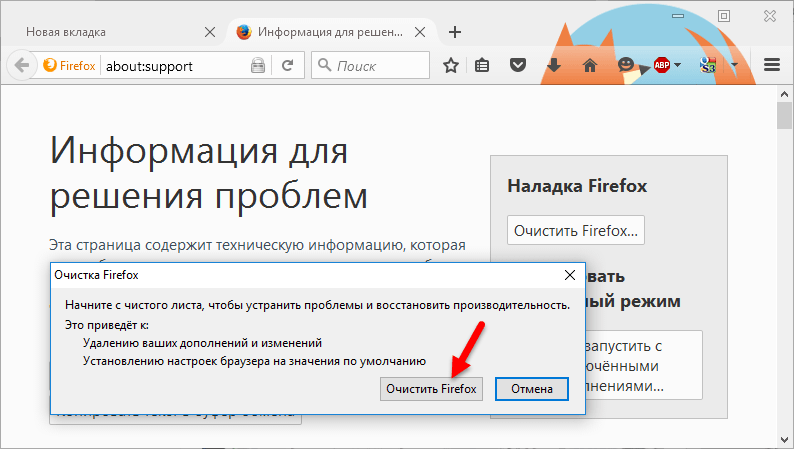
Ovo nije baš povratak na izvorne postavke vašeg preglednika jer će neki podaci biti zadržani, što je najbolje. Tijekom ovog procesa čišćenja stvorit će se novi. Firefox profil, u koji će se prenijeti knjižne oznake i autorizacijski podaci (prijave i lozinke) na stranicama. Sve ostalo - postavke, proširenja, teme - će nestati.
9. Očistite predmemoriju
Jedno od pravila za ubrzavanje bilo kojeg preglednika je povremeno brisanje predmemorije. Da biste ga izbrisali, u prozoru Mozilla Firefox pritisnite tipke Ctrl+Shift+Delete. Otvorit će se prozor za brisanje povijesti preglednika, gdje možete odabrati razdoblje za koje su se podaci iz predmemorije akumulirali i mogućnost postavljanja drugih parametara. Da biste vidjeli ove opcije, morate proširiti opciju "Detalji".
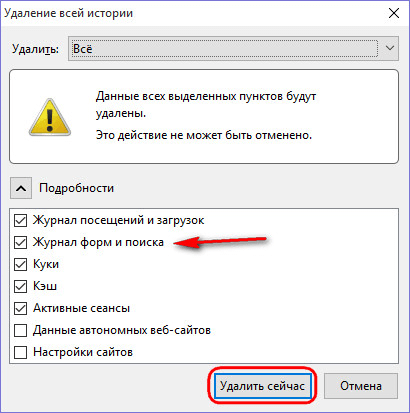
Vidjet ćemo popis podataka koji će biti izbrisani. Možete izbrisati podatke odabrane prema zadanim postavkama, ali kako kasnije ne biste ponovno unosili prijave i lozinke za autorizaciju na web-mjestima, bolje je poništiti kvačicu u unaprijed postavljenom potvrdnom okviru iz "Obrasca i dnevnika pretraživanja". To je to - sve što trebate učiniti je kliknuti gumb "Izbriši sada" i Firefox predmemorija bit će izbrisani.
srpnja 2014
Firefox preglednik je dobar!
I radio je prilično brzo, dok su brojevi njegovih verzija numerirani u jedinicama. Sada su verzije dvoznamenkaste. I brzina izvedbe se smanjila obrnuto. Odnosno, pao je toliko da čak i sam preglednik ponekad nudi brisanje dijela predmemorije.
Ali ovo ne pomaže dugo. U međuvremenu, najjednostavnije postavke preglednika mogu poboljšati njegovu izvedbu nekoliko puta.
Da biste konfigurirali Firefox morate otvoriti stranicu postavki. Da biste to učinili, otvorite novu karticu i pišite u adresnu traku about:config
Sl.1
Nemojte se bojati strašnih upozorenja; tvrtka ionako ne daje nikakva jamstva, pogotovo jer je proizvod besplatan. Obećaj glupoj mašini bilo što, čak se i oženi! Tada ćete vidjeti sam konfiguracijski prozor:
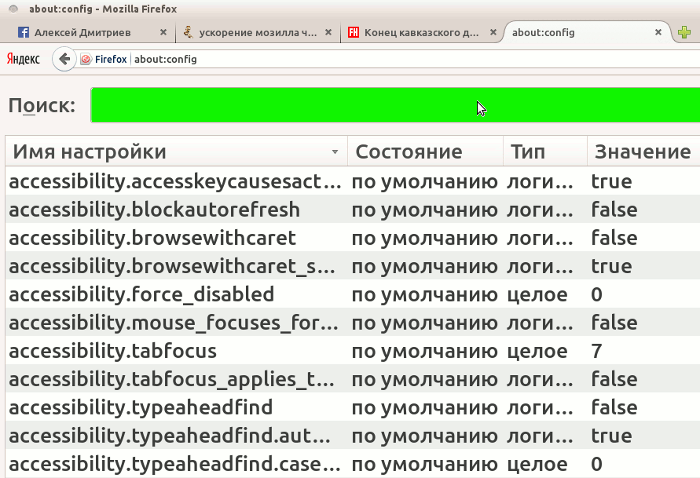
| naziv_postavki | značenje | |
| 0 | ||
| 10 | ||
| 30000 | ||
| mreža.prefetch-next | lažno | |
| mreža.http.cijevovod | pravi | |
| pravi | ||
| 5 |
Za promjenu vrijednosti svake postavke potrebno je dvaput kliknuti na vrijednost i u dijaloški okvir koji se otvori unijeti željeni parametar.
Onda biste trebali stvarati nova postavka. Da biste to učinili, desnom tipkom miša kliknite slobodan prostor kartice. U padajućem izborniku odaberite liniju stvoriti
. Otvorit će se novi izbornik; odaberimo ga Booleov
.
U dijaloški okvir koji se otvori unesite naziv postavke i njezinu vrijednost:
| naziv_postavki | značenje | |
| config.trim_on_minimize | pravi |
Posljednja postavka minimizira količinu RAM-a koja se troši kada je preglednik minimiziran i uštedjet će nam oko 20% memorije koju program troši.
Ali što rade ostale postavke koje smo već promijenili?
| naziv_postavki | što_radi | |
| browser.sessionhistory.max_total_viewer | Smanjuje količinu RAM-a za predmemoriju | |
| preglednik.sessionhistory.max_entries | Smanjuje broj memoriranih koraka natrag/naprijed | |
| preglednik.sessionstore.interval | Povećava vremensko razdoblje za spremanje sesije | |
| mreža.prefetch-next | Onemogućuje pregledniku unaprijed učitavanje veza koje web mjesto smatra najvjerojatnijim sljedećim korakom korisnika | |
| mreža.http.cijevovod | ||
| network.http.proxy.pipelining | Standardno, preglednik šalje zahtjeve sekvencijalno unutar jedne veze omogućavajući podršku za "pipelining", unutar jednog zahtjeva možete organizirati mješovita simultana preuzimanja nekoliko datoteka slanjem sljedećeg zahtjeva bez čekanja da se prethodni završi; | |
| network.http.pipelining.maxrequests | Veličina paralelnog reda čekanja |
Nakon što promijenite konfiguraciju Firefoxa, nemojte tražiti gumb Uštedjeti . Ona je nestala. Samo ponovno pokrenemo preglednik i on počinje raditi mnogo brže.
Preglednik Mozilla Firefox jedan je od najpopularnijih web preglednika kojeg karakterizira velika brzina i stabilan rad. Međutim, uz nekoliko jednostavnih koraka možete optimizirati Firefox, čime će preglednik raditi još brže.
Danas ćemo pogledati nekoliko jednostavni savjeti, koji će vam omogućiti optimizaciju preglednika Mozilla Firefox, lagano povećavajući njegovu brzinu.
Mnogi korisnici koriste Mozillu Firefox dodaci, koji vam omogućuju uklanjanje svih reklama u pregledniku.
Problem je u tome što dodaci preglednika uklanjaju oglase vizualno, tj. preglednik ga preuzima, ali ga korisnik neće vidjeti.
Program Adguard radi drugačije: uklanja oglašavanje u fazi učitavanja koda stranice, što vam omogućuje značajno smanjenje veličine stranice, a time i povećanje brzine učitavanja stranice.
Ovo je banalan savjet, ali ga se mnogi korisnici zaborave pridržavati.
Informacije kao što su kolačići predmemorije i povijest nakupljaju se u pregledniku tijekom vremena, što ne samo da može dovesti do smanjenja performansi preglednika, već i do pojave primjetnih "kočnica".
Osim toga, dobrobiti kolačića su upitne zbog činjenice da putem njih virusi mogu dobiti pristup povjerljive informacije korisnika.
Za čišćenje ove informacije, kliknite gumb izbornika Firefox i odaberite odjeljak "Časopis" .
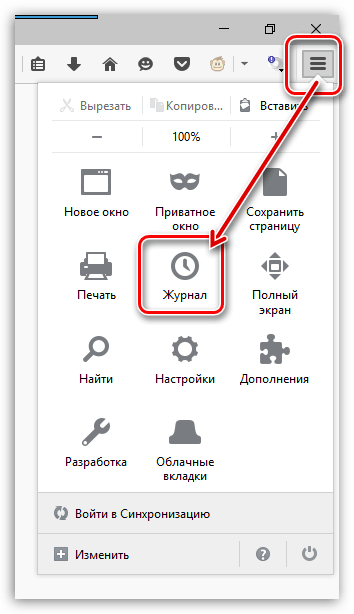
U istom dijelu prozora pojavit će se dodatni izbornik u kojem ćete morati kliknuti gumb "Izbriši povijest" .
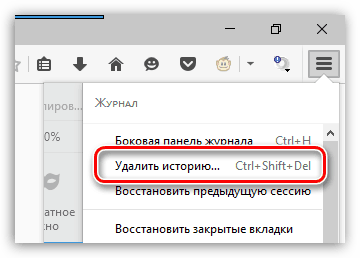
U gornjem dijelu prozora odaberite "Izbriši sve" . Odaberite potvrdne okvire za postavke koje će biti uklonjene, a zatim kliknite gumb "Izbriši sada" .
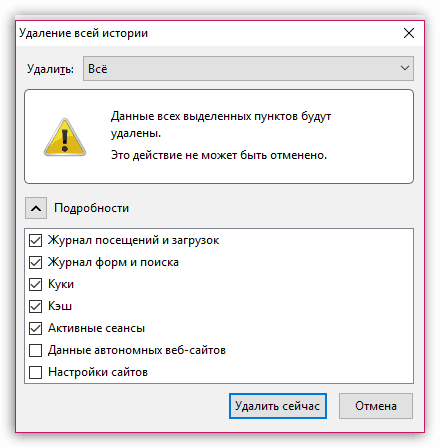
Dodaci i teme preglednika mogu ozbiljno ugroziti rad Mozilla Firefoxa.
U pravilu, korisnici trebaju samo jedan ili dva radna dodatka, ali zapravo se u preglednik može instalirati mnogo više proširenja.
Pritisnite gumb izbornika Firefox i otvorite odjeljak "Dodaci" .
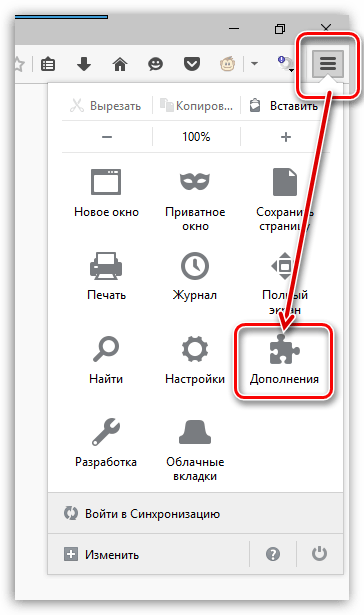
U lijevom oknu prozora idite na karticu "Proširenja" , a zatim onemogućite najveći broj dodataka.

Idi na karticu "Izgled" . Ako koristite teme trećih strana, vratite se na zadanu, koja troši puno manje resursa.
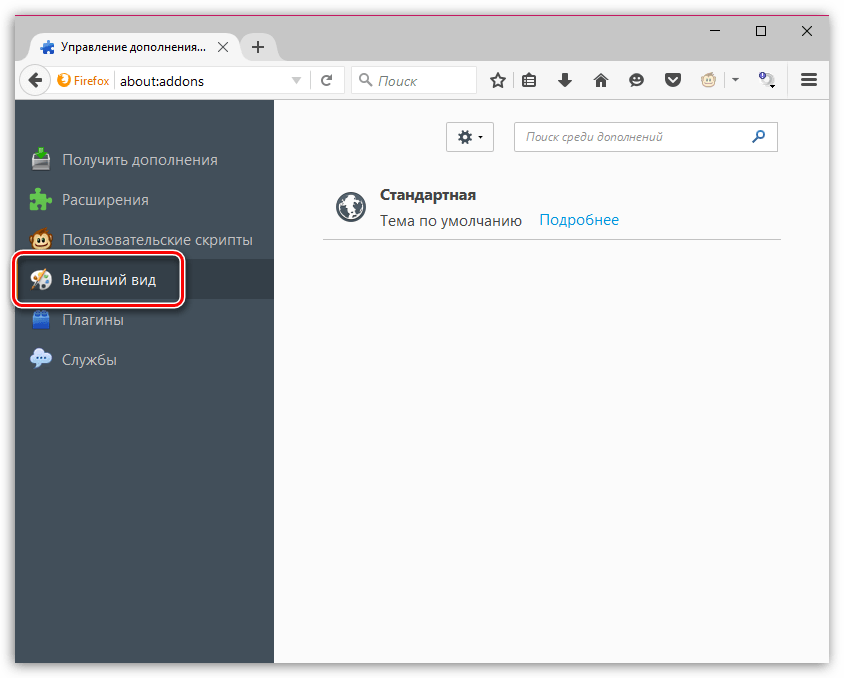
Idi na karticu "Dodaci" i onemogućiti neke dodatke. Na primjer, preporuča se onemogućiti Shockwave Flash i Java, jer... Ovo su najosjetljiviji dodaci, koji također mogu ugroziti rad Mozilla Firefoxa.
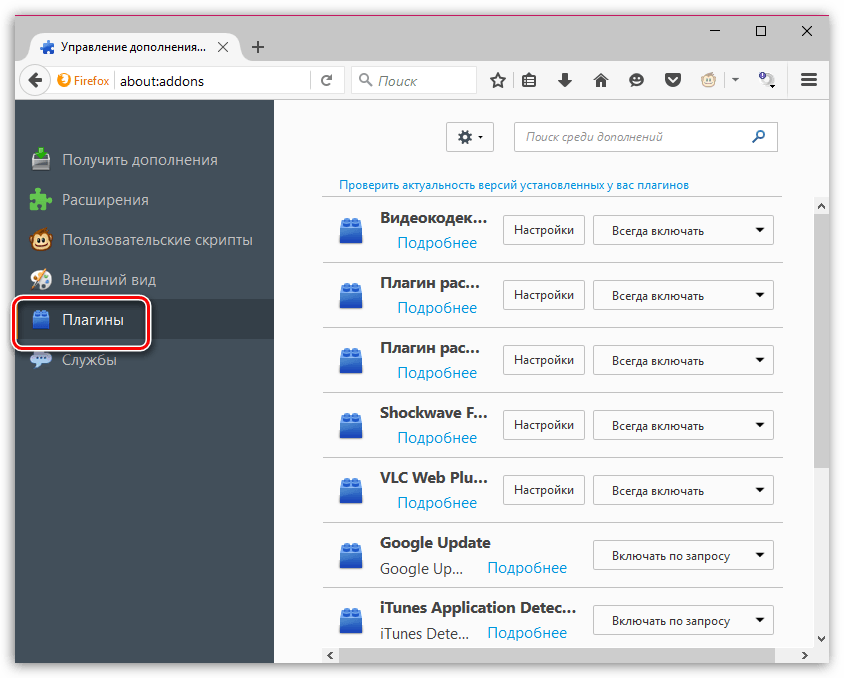
Imajte na umu da u najnovijim verzijama OS-a Prozori dati metoda možda neće raditi.
Ova metoda će ubrzati pokretanje Mozilla Firefoxa.
Prvo zatvorite Firefox. Zatim otvorite radnu površinu i desnom tipkom miša kliknite Firefox prečac. U prikazanom kontekstni izbornik idi na stavku "Svojstva" .
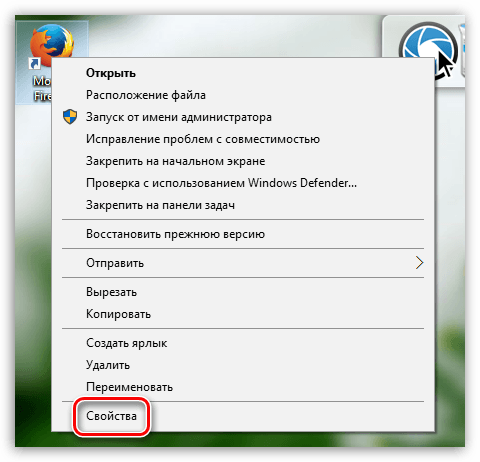
Otvorite karticu "Označiti" . Na terenu "Objekt" Nalazi se adresa programa koji treba pokrenuti. Ovoj adresi trebate dodati sljedeće:
/Prethodno dohvaćanje:1
Stoga će ažurirana adresa izgledati ovako:
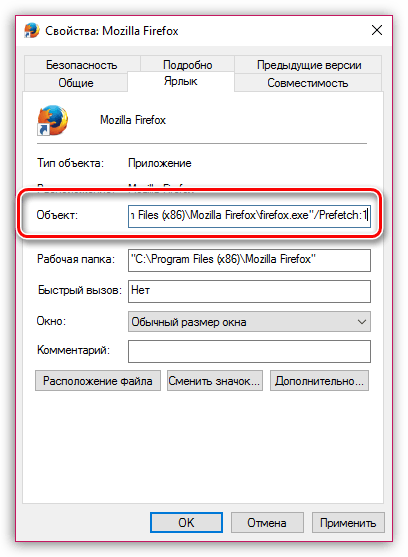
Spremite promjene, zatvorite ovaj prozor i pokrenite Firefox. Prvo pokretanje može trajati dulje jer... kreirat će se datoteka "Prefetch" u direktoriju sustava, ali naknadno pokretanje Firefoxa bit će mnogo brže.
Preglednik Mozilla Firefox ima takozvane skrivene postavke koje vam omogućuju fino podešavanje Firefoxa, ali su u isto vrijeme skrivene od očiju korisnika, jer. njihovi netočno postavljeni parametri mogu potpuno onemogućiti preglednik.
Kako biste došli do skrivenih postavki, idite na sljedeću vezu u adresnoj traci vašeg preglednika:
about:config
Na ekranu će se pojaviti prozor upozorenja u kojem ćete morati kliknuti gumb "Obećavam da ću biti oprezan" .
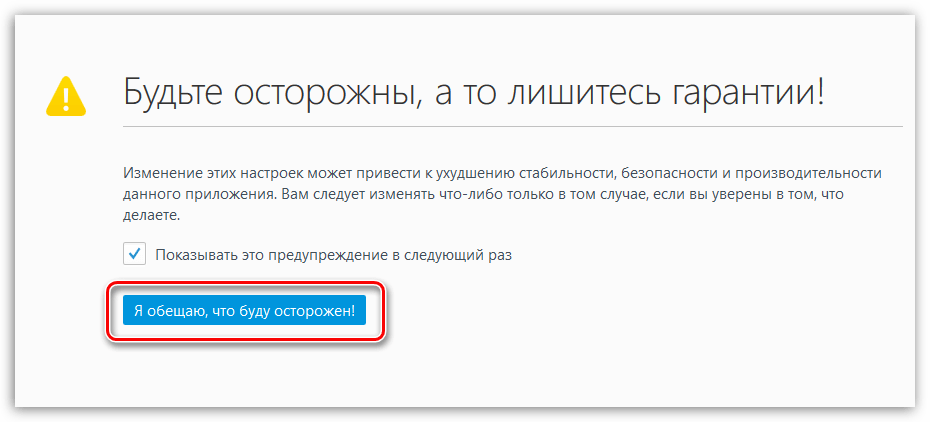
Naći ćete se u skrivenom Firefox postavke. Da biste lakše pronašli potrebne parametre, upišite tipkovni prečac Ctrl+F za prikaz trake za pretraživanje. Pomoću ove linije pronađite sljedeći parametar u postavkama:
mreža.http.cijevovod
Prema zadanim postavkama, ovaj je parametar postavljen na "lažno" . Za promjenu vrijednosti na "Pravi" , dvaput kliknite na parametar.
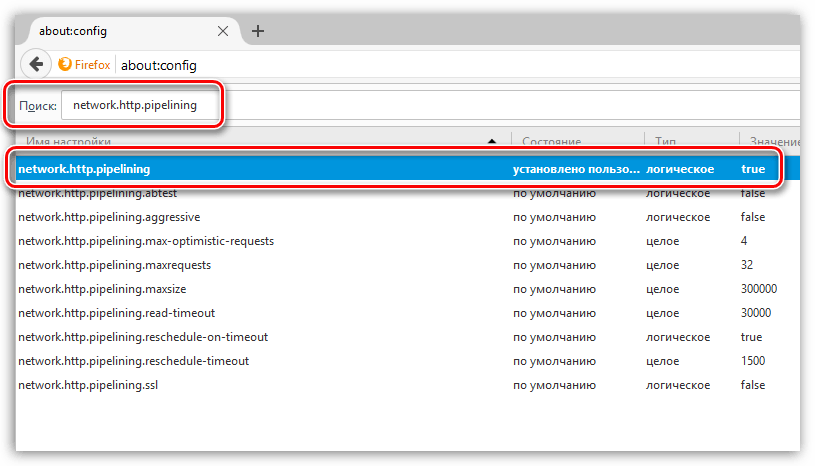
Na isti način pronađite sljedeći parametar i promijenite mu vrijednost iz "False" u "True":
network.http.proxy.pipelining
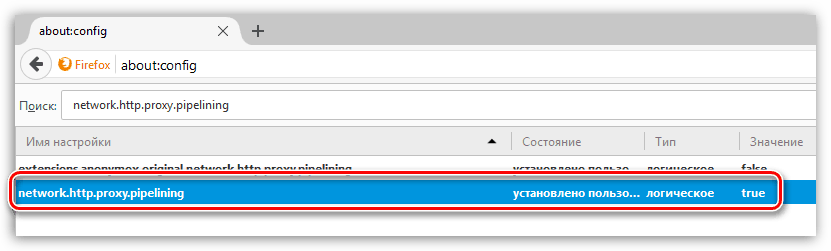
I konačno, pronađite treći parametar:
network.http.pipelining.maxrequests
Dvostrukim klikom na nju, na ekranu će se pojaviti prozor u kojem je potrebno postaviti vrijednost "100" , a zatim spremite promjene.
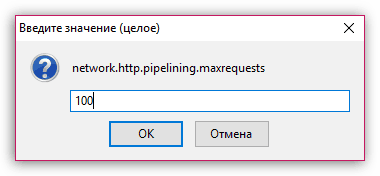
Na bilo kojem praznom mjestu u parametrima kliknite desnom tipkom miša i idite na “Stvori” – “Cijelo” .
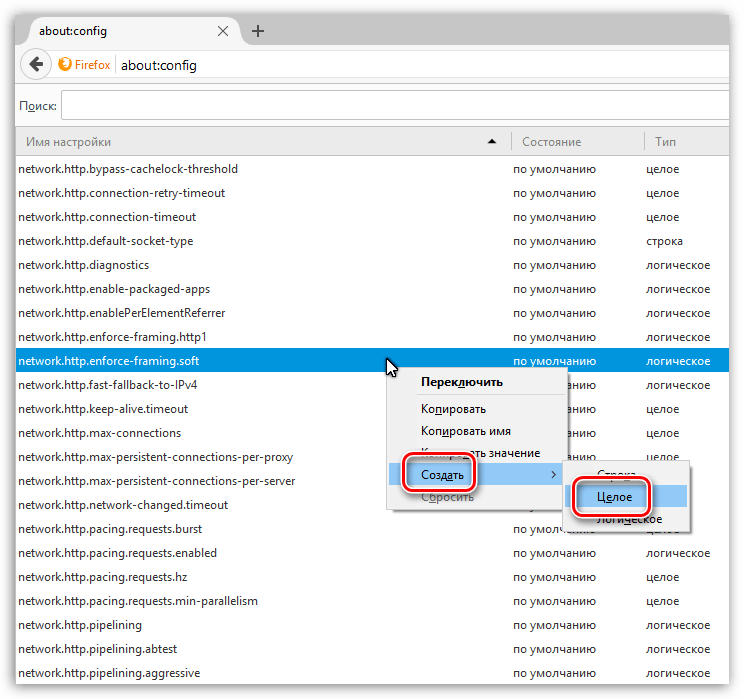
Novom parametru dodijelite sljedeće ime:
nglayout.initialpaint.odgoda
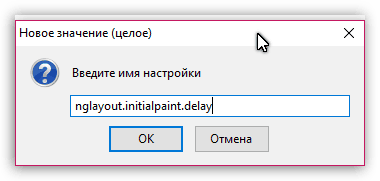
Zatim ćete odmah morati navesti vrijednost. Stavite broj 0 , a zatim spremite postavke.
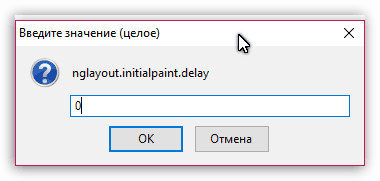
Sada možete zatvoriti kontrolni prozor skrivene postavke Firefox.
Firefox preglednik treći je najpopularniji preglednik na svijetu. Korisnici ga vole zbog jednostavnog sučelja, velike brzine i mogućnosti proširivanja. Izdano je gotovo 200 tisuća raznih dodataka za povećanje funkcionalnosti. Međutim, ne znaju svi za prisutnost uređivača u njemu, koji vam omogućuje konfiguriranje parametara koji nisu prikazani u standardnim postavkama. U ovom ćemo članku govoriti o tome kako ubrzati Firefox pomoću njegovih skrivenih značajki.
O:konfig
Sustav adresa počevši od oko: i na temelju URI specifikacije, koristi se u svim preglednicima za prikaz informacija o verziji, značajki i postavki koje nisu uključene u GUI. Adresa je prilično poznata. oko:prazno. Ako ga navedete u postavkama kao početni, preglednik će uvijek pri pokretanju prikazati praznu web stranicu.
Mozilla podržava korištenje tridesetak stranica s identifikatorom oko:. Uređivač konfiguracije postavki preglednika Firefox poziva se pomoću interne adrese about:config. Unosi se kao i svaki drugi URI u kombiniranu adresnu traku. Prvo što ćete vidjeti nakon ulaska u njega bit će upozorenje o posljedicama unesenih promjena. Slažući se, kliknuti ćete na gumb "Prihvaćam rizik!" 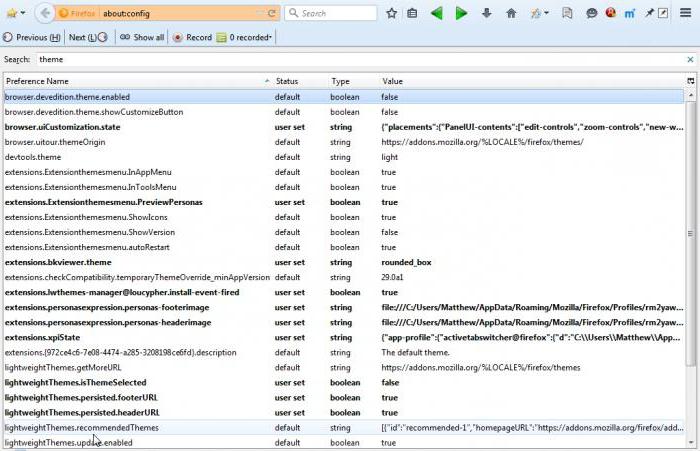
Sljedeći prozor sadrži nekoliko stotina postavki koje su odgovorne za sve aspekte preglednika, uključujući kako ubrzati Mozilla Firefox. Svi parametri navedeni u ovom odjeljku podijeljeni su u tri skupine:
- logički (booleov);
- numerički (cijeli broj);
- niz
Dvostruki klik na odabranu konfiguracijsku liniju otvara obrazac za uređivanje numeričkih i string vrijednosti ili mijenja logičke vrijednosti u suprotne. U nastavku ćemo pogledati konkretne primjere koji nam omogućuju da poboljšamo interakciju "vatrene lisice" s računalnim hardverom i rad s mrežnim protokolima za prijenos informacija.
Rad s memorijom
Nove stranice tijekom surfanja internetom mogu se otvoriti ili u novom prozoru ili kartici ili u trenutnom. Preglednik pamti posljednje prijelaze stranica i sprema ih u memoriju. Drugim riječima, u RAM-u računala stvaraju se "snimke" posjećenih internetskih stranica koje se učitavaju natrag kada pritisnete gumb "Natrag". To omogućuje brzu navigaciju. 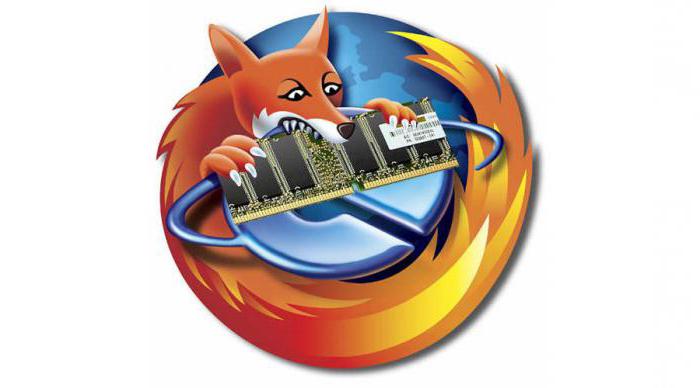
Pogledajmo kako ubrzati Firefox promjenom postavki za rad s RAM-om vašeg računala. Postavke povijesti trenutne internetske sesije reguliraju dva numerička parametra u bloku preglednik.sessionhistory:
- Max_total_viewers odgovoran je za spremanje prethodno posjećenih stranica u predmemoriju. Ako imate širokopojasni pristup internetu, možete ga promijeniti sa zadanog "-1" na "0". Stranica neće biti spremljena u RAM, ali zahvaljujući brzoj vezi, kada pritisnete tipku “Natrag”, otvorit će se gotovo odmah.
- Maksimalni_unosi pohranjuje sekvencijalno posjećena mjesta u RAM. Prema zadanim postavkama sprema 50 stranica. Dovoljno ga je smanjiti na 5. U tom će slučaju pet uzastopnih prijelaza napravljenih putem internih poveznica na stranici biti pohranjeno u memoriji.
Rad s diskom
Posjedovanje brzog solid-state pogona u vašem računalu omogućuje vam da redefinirate lokaciju na kojoj će se spremati predmemorija. Tako ubrzavamo Firefox dok istovremeno rasterećujemo RAM kada je prozor preglednika neaktivan. Brzina SSD-a kompenzira vremensko kašnjenje prilikom dohvaćanja otvorenih stranica iz virtuale tvrdo pamćenje disk. Ova opcija će zahtijevati stvaranje nove Boolean varijable config.trim_on_minimize. Postoje dvije moguće vrijednosti za ovaj parametar:
- Pravi. U ovom slučaju, kada je preglednik minimiziran, podaci se prenose iz RAM-a na tvrdi disk u sektor virtualne memorije.
- lažno. Svi podaci pohranjeni su u RAM-u.
 Sljedeća postavka omogućuje značajno smanjenje količine podataka koje preglednik stalno zapisuje na vaš tvrdi disk u slučaju iznenadnog gašenja. Parametar se zove preglednik.sessionstore.interval, a njegova zadana vrijednost je 15 sekundi. Nakon isteka tog vremenskog intervala, podaci o trenutnoj sesiji se spremaju, a sadržaj datoteke za oporavak se prepisuje. Količina snimljenih informacija ovisi o zasićenosti stranice "teškim" elementima dizajna i može doseći desetke gigabajta dnevno.
Sljedeća postavka omogućuje značajno smanjenje količine podataka koje preglednik stalno zapisuje na vaš tvrdi disk u slučaju iznenadnog gašenja. Parametar se zove preglednik.sessionstore.interval, a njegova zadana vrijednost je 15 sekundi. Nakon isteka tog vremenskog intervala, podaci o trenutnoj sesiji se spremaju, a sadržaj datoteke za oporavak se prepisuje. Količina snimljenih informacija ovisi o zasićenosti stranice "teškim" elementima dizajna i može doseći desetke gigabajta dnevno.
Ovaj parametar je numerički i izražen je u milisekundama. Može se povećati na 30 minuta, što će u prihvaćenim jedinicama iznositi 1800000. Kao rezultat toga, ubrzavamo Firefox smanjujući protok podataka koje neprestano razmjenjuje s tvrdim diskom.
Mrežni protokoli
Gore opisane metode odnosile su se na interakciju s računalnim hardverom. Pogledajmo kako ubrzati preglednik Mozilla Firefox promjenom nekih mrežnih postavki. Logična postavka mreža.prefetch-next odgovoran je za prethodno učitavanje stranice koju će najvjerojatnije slijediti korisnik slijedeći poveznicu sa stranice koja se gleda.
![]()
Firefox automatski učitava predviđene podatke prijelaza u predmemoriju, uzrokujući tako nepotrebnu potrošnju propusnosti. Ova funkcija je onemogućena zamjenom zadane vrijednosti True s False. Tako ćete smanjiti trenutno opterećenje mreže, dok će brzina prikaza stranice na brzoj vezi ostati gotovo nepromijenjena.
Animacija kartica
Animacija trake kartica prilikom otvaranja ili zatvaranja novih stavki izgleda lijepo, ali ne nosi nikakvo korisno opterećenje. Booleov parametar preglednik.tabs.animate je odgovoran za uključivanje i isključivanje ovog vizualnog efekta. Prema zadanim postavkama, svaka nova kartica uzrokuje efekt klizanja na ploči koja je sadrži.
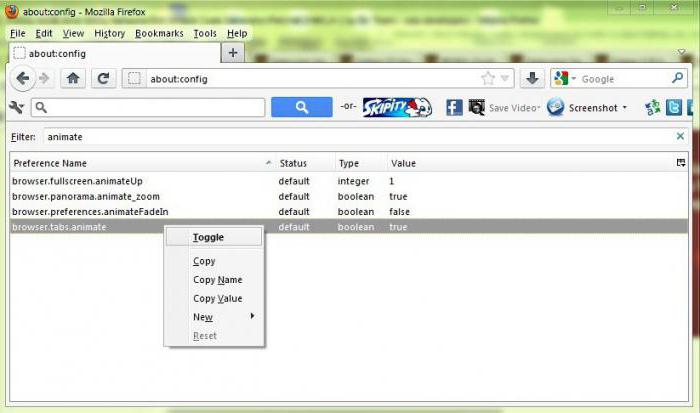
Prebacivanjem vrijednosti s True na False, ubrzavate Firefox trenutačnim prikazivanjem novih kartica. Nakon primjene, postavka radi odmah bez potrebe za ponovnim pokretanjem preglednika. Čak i nekoliko otvorenih kartica omogućit će vam procjenu učinka promjene ovog parametra, a s dovoljno velikim brojem njih postat će još vidljiviji.
Gif animacija
Prilikom surfanja koristan sadržaj može omesti GIF animacija na stranici. Konstantno reproduciranje videozapisa u petlji privlači pozornost. Ubrzavamo Firefox promjenom pravila o tome kako se GIF-ovi ponašaju na posjećenim stranicama. Parametar string je odgovoran za njihov način prikaza image.animation_mode.
Postavka ima tri fiksne vrijednosti:
- normalno - postavljeno prema zadanim postavkama i odgovara stalnoj reprodukciji animacije;
- jednom - animirana slika prikazuje se u pokretu samo jednom;
- nijedan - potpuno isključivanje efekta, GIF izgleda kao statična fotografija.
Promjene se pojavljuju trenutno, bez ponovnog pokretanja preglednika.
Listanje stranica
Ubrzajte Firefox promjenom postavke pomicanja web stranice. U usporedbi s drugim preglednicima, pomicanje Firefoxa čini se dosta sporim. Postavka određuje njegovu brzinu mousewheel.min_line_scroll_amount. Ovaj numerički parametar ima zadanu vrijednost 5. Ako ga povećate, možete prilagoditi broj redaka koji se pomiču prilikom pomicanja kotačića miša.

Promjena ove postavke ne zahtijeva ponovno pokretanje preglednika i možete vrlo brzo odabrati prikladnu vrijednost. Kao rezultat toga, prilagodit ćete brzinu pomicanja stranica svojim zahtjevima i učiniti njihovo pregledavanje praktičnijim.
U ovom smo članku govorili o tome kako ubrzati preglednik Firefox pomoću konfiguracijskih postavki. Ne biste trebali primijeniti sve preporuke zaredom i nadati se da će ovo biti idealna opcija. Najprije morate utvrditi što je točno ograničavajući faktor na vašem računalu, a tek onda podesiti potrebne postavke. U ovom slučaju, uz minimalne promjene, možete postići maksimalne dobitke performansi.



